बूटेबल पेन ड्राइव बनाने के बेहतरीन तरीका
Posted in
No comments
शनिवार, 7 दिसंबर 2013 By danveer
बूटेबल पेन ड्राइव बनाने के बेहतरीन तरीका
आजकल हर किसी को कंप्यूटर मे विंडो डालना आता है बस बूटेबल सीडी लगाओ ओर विंडो डाल लो लेकिन जब बात किसी ऐसे सिस्टम मे विंडो डालने की आती है जिसमे डीवीडी रोम खराब होता है या उनमे डीवीडी ड्राइव होती ही नही तो ऐसी हालत मे हर कोई विंडो नही डाल पाएगा क्योकि ऐसे सिस्टम मे विंडो पैन ड्राइव से डाली जाती है ओर जहां तक मेरा खयाल है काफी लोगो को पैन ड्राइव से विंडो डालने की जानकारी नही होगी
आज मै आपके सामने पेन ड्राइव से विंडो डालने की ही जानकारी लेकर आया हु क्योकि आजकल बाजार मे बहुत से ऐसे नेटटॉप आ रहे है जिसमे डीवीडी ड्राइव नही होती उसमे बस आप पैन ड्राइव की साहयता से ही उसमे विंडो डाल सकते है।
इसी से जुडी एक पोस्टमैन पहले भी लिख चूका हु लेकिन बहुत से लोगो को उस टूल को इस्तेमाल करने में परेशानी आयी है आज की पोस्ट के जरिये आप बहुत ही आराम से किसी भी विंडो की बूटेबल पेन ड्राइव बना सकते हो और उसके द्वारा पीसी में विंडो डाल सकते हो
अब मै आपको बताता हु कि कैसे आप पैन ड्राइव की साहयता से विंडो डाल सकते है। पैन ड्राइव से विंडो डालने के लिए सबसे पहले आपको अपनी पैन डाइव को बूटेबल बनना होगा। पैन ड्राइव को बूटेबल बनाने के लिए सबसे पहले आप अपनी पेन ड्राइव को सीपीयू में लगा दे और उसके बाद विंडो XP की या किसी भी विंडो कि बूटेबल सीडी डीवीडी ड्राइव में डाल दे अब आपको इस बूटेबल विंडो की इमेज फ़ाइल बना कर अपने सिस्टम में सेव करनी है
विंडो की इमेज फ़ाइल कैसे बनाई जाती है इसके लिए आपको मेरी ये पोस्ट पढ़नी होगी
विंडो कि इमेज फ़ाइल बनाने के बाद आपको यहां क्लिक करके एक सॉफ्टवेयर डाउनलोड करना होंगा ये सॉफ्टवेयर आप किसी भी ऑपरेटिंग सिस्टम के लिए डाउनलोड कर सकते हो अगर आपने Linux डाला हुवा है या आप Apple Mac Pro पर काम करते हो उसके लिए भी ये सॉफ्टवेयर आपको इसी साइट पर मिल जाएगा सॉफ्टवेयर डाउनलोड करने के बाद इसे अपने सिस्टम में इंस्टाल करे
इस सॉफ्टवेयर को ओपन करे इसके बाद चित्र के अनुसार Tools पर क्लीक करने के बाद Create Bootable USB Drive पर क्लीक करे
Create Bootable USB Drive पर क्लीक करने के बाद आपके सामने एक विंडो खुल जायेगी जैसे आप ऊपर चित्र में देख रहे है ये विंडो खुलने के बाद आपको Source image file वाले बॉक्स में विंडो कि इमेज फ़ाइल सलेक्ट करनी है और Destination Usb Drive पर आपको अपनी वो पेन ड्राइव सलेक्ट करनी है जो आपने अपने पीसी के USB सॉकेट में लगा रखी है सलेक्ट करने के बाद चित्र के अनुसार स्टार्ट बटन पर क्लीक कर दे
क्लीक करने के बाद आपकी पेन ड्राइव में विंडो कि फ़ाइल कॉपी होना सुरु हो जायेगी
सारा काम फिनिस होने के बाद आपकी पेन ड्राइव विंडो डालने के लिए बिलकुल तेयार है आप पेन ड्राइव से किसी भी सिस्टम में विंडो डाल सकते है लेकिन ध्यान रहे जिस सिस्टम में आप पेन ड्राइव से विंडो डालने जा रहे है उसमे बूटेबल वाले ओपशंस में पेन ड्राइव का ओपशंस होना चाहिए वेसे आजकल हर सिस्टम में ऐसा ओपशंस होता है जो मैंने आपको ऊपर सॉफ्टवेयर दिया है उसकी सहयता से आप किसी भी विंडो की बूटेबल पेन ड्राइव आराम से बना सकते हो
आज मै आपके सामने पेन ड्राइव से विंडो डालने की ही जानकारी लेकर आया हु क्योकि आजकल बाजार मे बहुत से ऐसे नेटटॉप आ रहे है जिसमे डीवीडी ड्राइव नही होती उसमे बस आप पैन ड्राइव की साहयता से ही उसमे विंडो डाल सकते है।
इसी से जुडी एक पोस्टमैन पहले भी लिख चूका हु लेकिन बहुत से लोगो को उस टूल को इस्तेमाल करने में परेशानी आयी है आज की पोस्ट के जरिये आप बहुत ही आराम से किसी भी विंडो की बूटेबल पेन ड्राइव बना सकते हो और उसके द्वारा पीसी में विंडो डाल सकते हो
अब मै आपको बताता हु कि कैसे आप पैन ड्राइव की साहयता से विंडो डाल सकते है। पैन ड्राइव से विंडो डालने के लिए सबसे पहले आपको अपनी पैन डाइव को बूटेबल बनना होगा। पैन ड्राइव को बूटेबल बनाने के लिए सबसे पहले आप अपनी पेन ड्राइव को सीपीयू में लगा दे और उसके बाद विंडो XP की या किसी भी विंडो कि बूटेबल सीडी डीवीडी ड्राइव में डाल दे अब आपको इस बूटेबल विंडो की इमेज फ़ाइल बना कर अपने सिस्टम में सेव करनी है
विंडो की इमेज फ़ाइल कैसे बनाई जाती है इसके लिए आपको मेरी ये पोस्ट पढ़नी होगी
विंडो कि इमेज फ़ाइल बनाने के बाद आपको यहां क्लिक करके एक सॉफ्टवेयर डाउनलोड करना होंगा ये सॉफ्टवेयर आप किसी भी ऑपरेटिंग सिस्टम के लिए डाउनलोड कर सकते हो अगर आपने Linux डाला हुवा है या आप Apple Mac Pro पर काम करते हो उसके लिए भी ये सॉफ्टवेयर आपको इसी साइट पर मिल जाएगा सॉफ्टवेयर डाउनलोड करने के बाद इसे अपने सिस्टम में इंस्टाल करे
इस सॉफ्टवेयर को ओपन करे इसके बाद चित्र के अनुसार Tools पर क्लीक करने के बाद Create Bootable USB Drive पर क्लीक करे
Create Bootable USB Drive पर क्लीक करने के बाद आपके सामने एक विंडो खुल जायेगी जैसे आप ऊपर चित्र में देख रहे है ये विंडो खुलने के बाद आपको Source image file वाले बॉक्स में विंडो कि इमेज फ़ाइल सलेक्ट करनी है और Destination Usb Drive पर आपको अपनी वो पेन ड्राइव सलेक्ट करनी है जो आपने अपने पीसी के USB सॉकेट में लगा रखी है सलेक्ट करने के बाद चित्र के अनुसार स्टार्ट बटन पर क्लीक कर दे
क्लीक करने के बाद आपकी पेन ड्राइव में विंडो कि फ़ाइल कॉपी होना सुरु हो जायेगी
सारा काम फिनिस होने के बाद आपकी पेन ड्राइव विंडो डालने के लिए बिलकुल तेयार है आप पेन ड्राइव से किसी भी सिस्टम में विंडो डाल सकते है लेकिन ध्यान रहे जिस सिस्टम में आप पेन ड्राइव से विंडो डालने जा रहे है उसमे बूटेबल वाले ओपशंस में पेन ड्राइव का ओपशंस होना चाहिए वेसे आजकल हर सिस्टम में ऐसा ओपशंस होता है जो मैंने आपको ऊपर सॉफ्टवेयर दिया है उसकी सहयता से आप किसी भी विंडो की बूटेबल पेन ड्राइव आराम से बना सकते हो
Related posts
Share this post





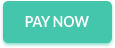











 Danveer Meena Rajasthan (India)
Danveer Meena Rajasthan (India) .gif)
0 टिप्पणियाँ:
अगर आपको ये पोस्ट पसंद आई तो जरुर कमेंट बॉक्स में कमेंट करें या फिर आप जिस तरह की पोस्ट चाहते हैं तो कमेंट कर सकते हैं में आपको वो जानकारी उपलब्ध करने की कोशिश करूँगा अगर आपको ब्लॉग पसंद है तो ज्वाइन करें धन्यवाद आपका अपना दानवीर मीणा